Ubuntu 18.04 2018年4月26日にリリースされ、コードネームはBionicBeaverです。 まだUbuntu18.04にアップグレードしていない場合は、 Ubuntu 16.04 LTSをアップグレードする方法に関するガイドをご覧ください。 またはUbuntu17.10 Ubuntu 18.04 LTSへ 。
また、 Ubuntu18.04LTSの新規インストールを実行することもできます。 。
Ubuntu18.04は5年間サポートされます 、2023年4月まで。 Ubuntu18.04LTSの魅力的な機能をご覧ください。 。
1。要件
パッケージをダウンロードするには、アクティブなインターネット接続が必要です。
2。重要なタスク
Ubuntu16.04をUbuntu18.04にアップグレードする前に、重要なファイルを外付けハードディスクやDropboxなどの場所にバックアップしてください。
3。アップグレードを構成する
システムがUbuntuからのアップグレードを受信するように構成されていることを確認します。これを確認するには、ソフトウェアとアップデートを開きます。
Ubuntu 16.04
ユニティダッシュをクリックします>>ソフトウェアとアップデートを検索 。
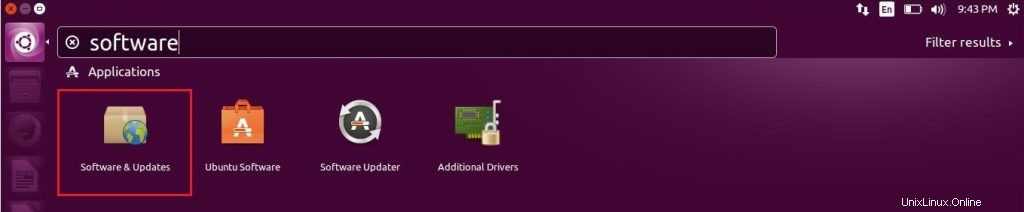
更新に移動します タブを押して、新しいUbuntuバージョンを通知することを確認してください 長期サポートバージョンの場合に設定されています 。
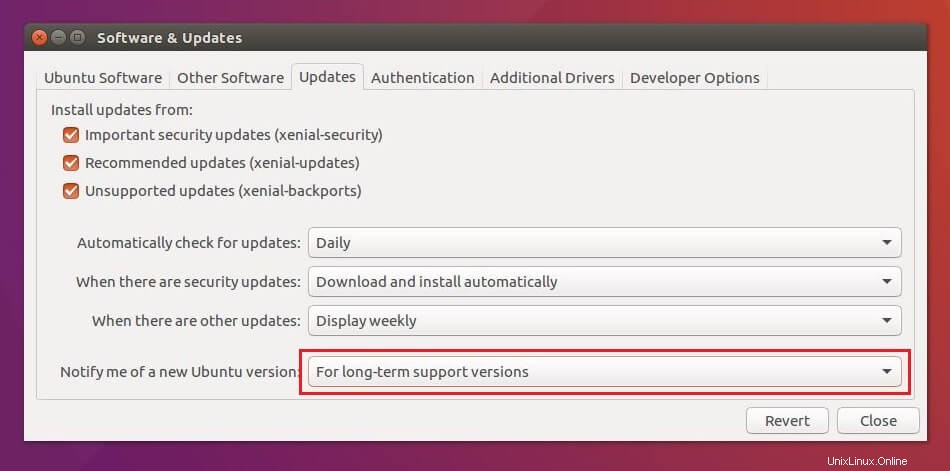
Ubuntu 17.10
アクティビティをクリックします>>ソフトウェアとアップデートを検索 。
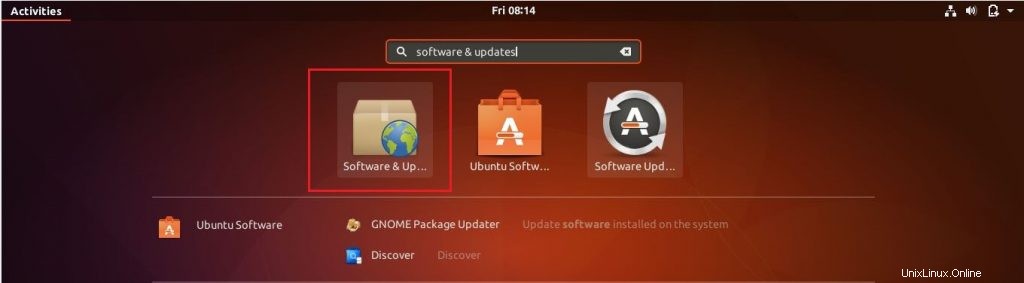
更新に移動します タブを押して、新しいUbuntuバージョンを通知することを確認してください 新しいバージョンの場合に設定されています 。
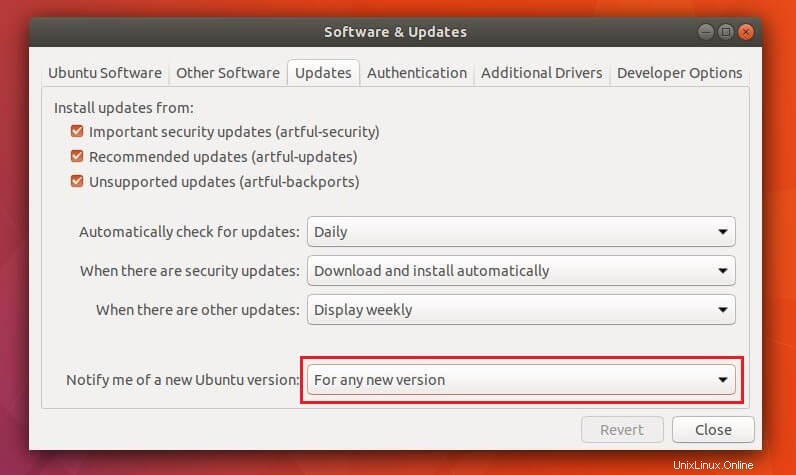
4。アップグレードのためのUbuntuの準備
次のコマンドを使用して、Ubuntuの現在のバージョンの最新のアップデートをインストールします。パスワードの入力を求められます。
sudo apt-get update && sudo apt-get dist-upgrade
システムを再起動します。
sudo reboot
5。 Ubuntu 16.04 LTS/17.10をUbuntu18.04LTSにアップグレードします
ソフトウェアアップデーターを起動して、アップグレードを開始します。
Ubuntu 16.04
ターミナルで、次のコマンドを実行してソフトウェアアップデータを起動します。
sudo update-manager -cd
Ubuntu 17.04
Alt + F2を押します 、次にupdate-manager -cdと入力します コマンドで入力し、 Enterを押します 。
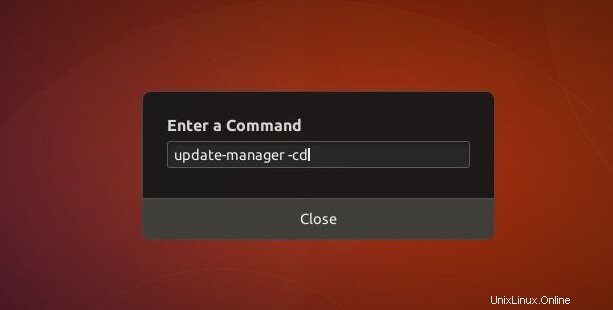
数秒以内に、 Ubuntu18.04LTSが利用可能になりましたというメッセージが表示されたソフトウェアアップデータウィンドウが表示されます。 。 アップグレードをクリックします 。
Ubuntu 16.04の場合:
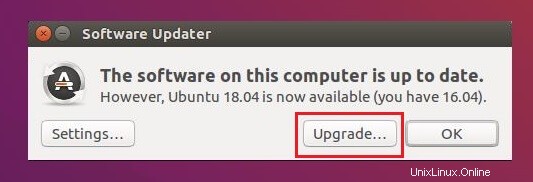
Ubuntu 17.10の場合:
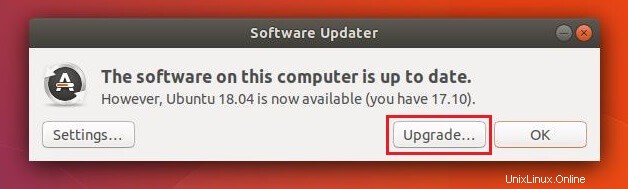
次に、Ubuntu18.04LTSリリースノートウィンドウの[アップグレード]ボタンをクリックします。
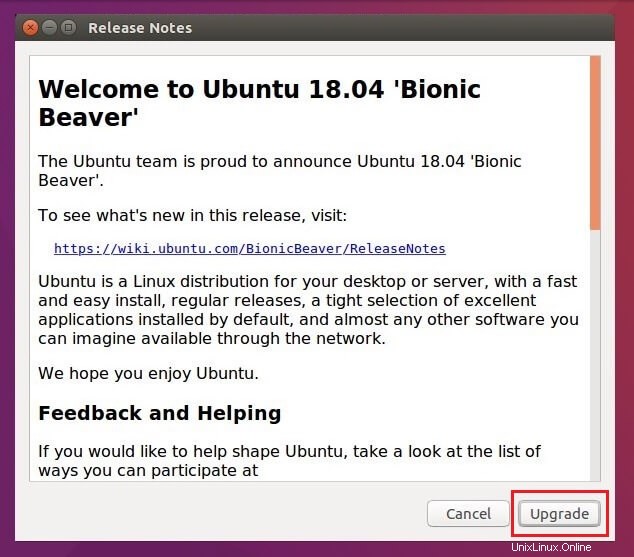
数分待って、ソフトウェアアップデーターがシステムをアップグレードできるように準備し、アップグレードを受信するように新しいチャネルを構成します。
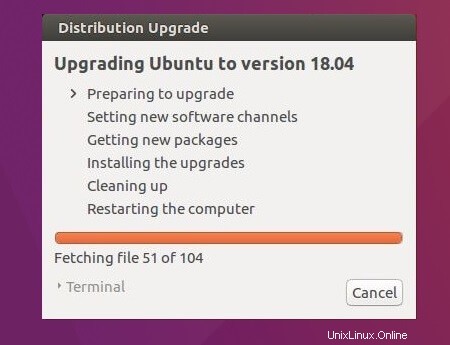
アップグレードの開始をクリックします アップグレードプロセスを開始します。
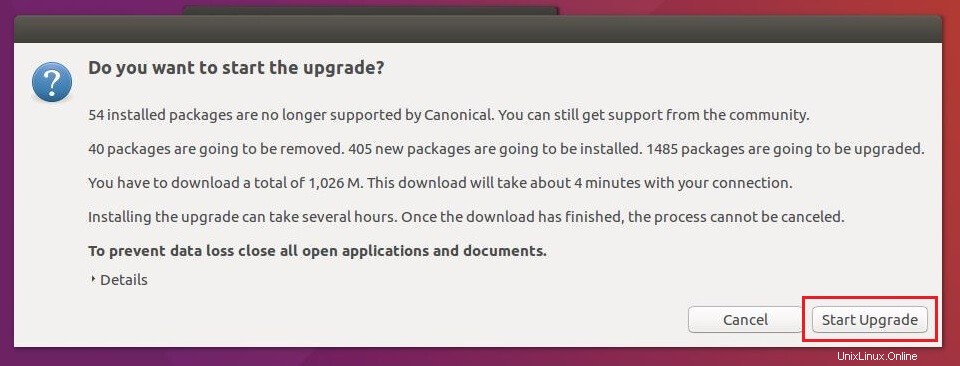
休憩する。インターネット接続の速度によっては、アップグレードプロセスが完了するまでに時間がかかります。
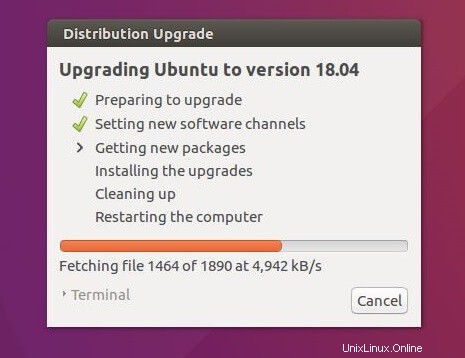
すべてのパッケージがアップグレードされたら、削除をクリックします ボタンをクリックして、廃止されたパッケージを削除します。
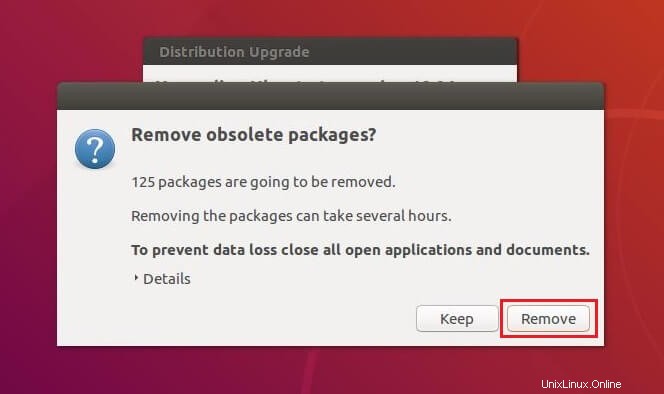
最後に、[今すぐ再起動]をクリックします マシンを再起動してアップグレードを完了します。
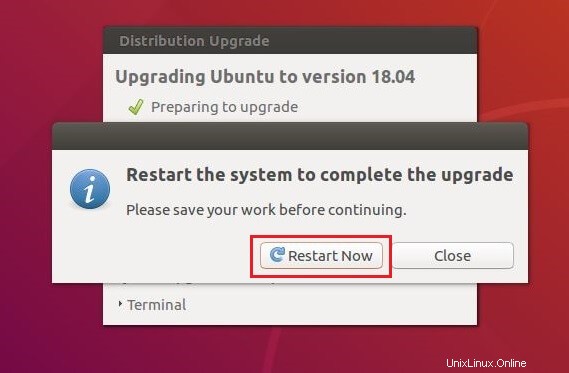
再起動すると、Ubuntu18.04のログイン画面が表示されます。 資格情報を使用してログインします。
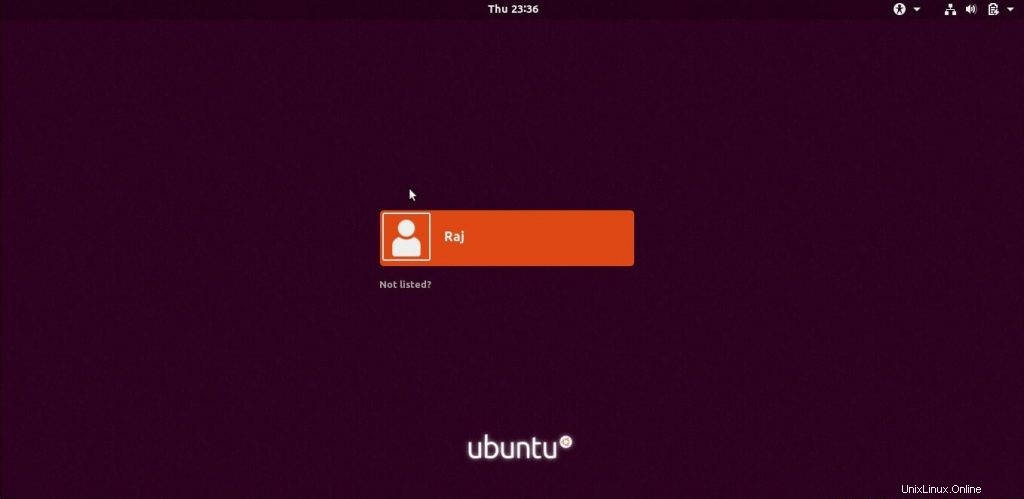
ログインに成功するとデスクトップが表示されます。
Ubuntu 18.04デスクトップ:
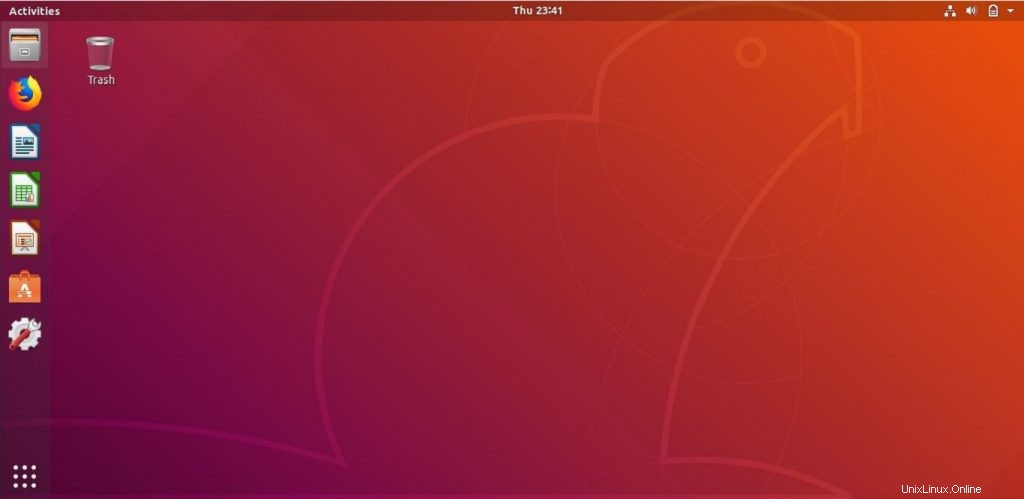
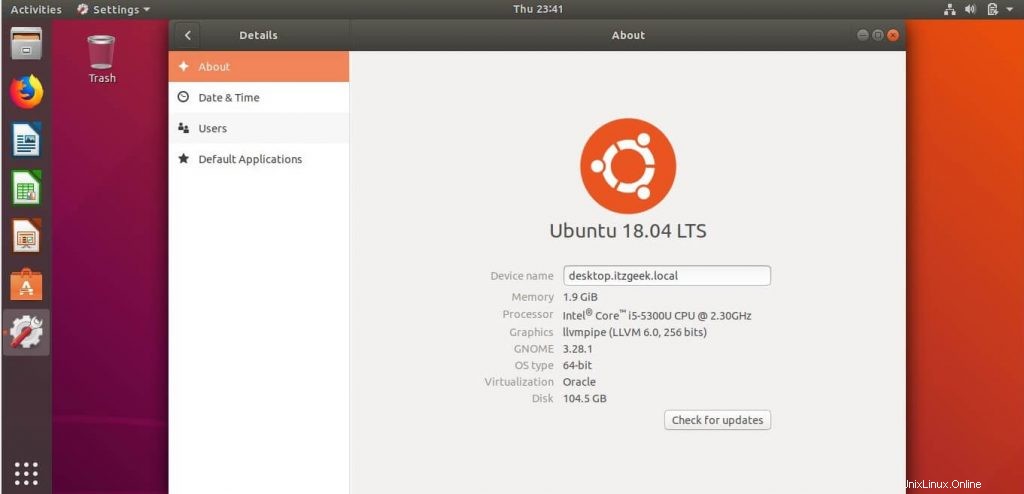
それで全部です。システムがUbuntu18.04 LTSに正常にアップグレードされました 。